时间:2015-02-04 10:39:32 作者:xuee 来源:系统之家 1. 扫描二维码随时看资讯 2. 请使用手机浏览器访问: http://m.xitongzhijia.mg188.cn/xtjc/20150204/36960.html 手机查看 评论 反馈
2、固定到任务栏
将相关程序磁贴固定到任务栏快速启动位置
3、卸载
将该程序从系统中卸载
4、调整大小
调整程序磁贴显示大小,一般有,小、中、宽以及大四个选项
三、最近打开的程序和项目
这里显示的是用户最近打开的程序、文档以及其他项目等。
四、用户名和关机按钮
其实开始菜单的唯一变化,就是将关机按钮,调整到了顶部,点击后会出现关机选项,用户名不用多说了!
五、怎么设置开始菜单
第一步、任务栏空白处,单击鼠标右键,菜单中选择“属性”

第二步、在任务栏和“开始”菜单属性对话框,点击“开始”菜单选项卡,
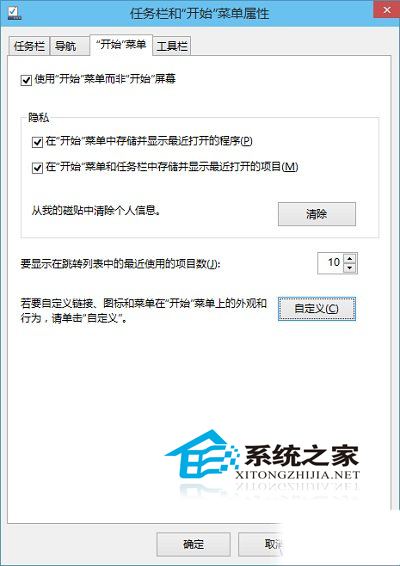
1、第一项“使用‘开始’菜单而非‘开始’屏幕”
看样子微软并没有完全放弃开始屏幕(其实这是今后的发展方向,只不过微软太超前了),触摸屏用户,在这里可以取消勾选,恢复开始屏幕,微软就会忽悠我们,其实开始屏幕估计以后会一直存在的!
2、隐私
这里可以自定义,似否显示在开始菜单中显示,最近打开的程序、文档或者项目
3、最近打开的项目个数
这里用于定义在开始菜单中显示的最近使用的项目个数,默认是10个
4、自定义
点击自定义,会打开“自定义‘开始’菜单”对话框,具体内容,看第三步
第三步、打开“自定义‘开始’菜单”对话框后,我们可以通过勾选或取消勾选的方式,决定哪些项目可以在开始菜单上显示,这里可以统一设置,比较方便。
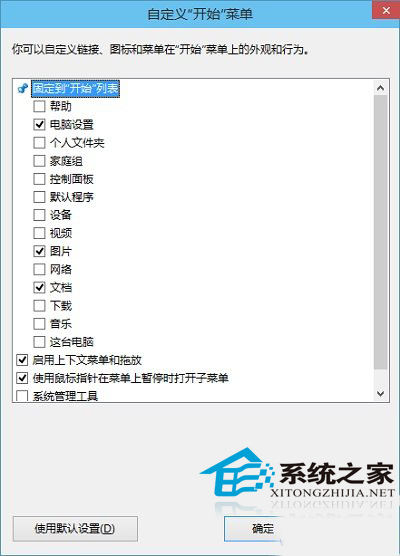
总的来说,Win10设置开始菜单里比较能发挥大的作用,比如自定义显示最近打开程序、文档,这关系用户隐私。对于磁贴不满意,可卸载,但是很多用户对磁贴还是觉得很受用的。
发表评论
共0条
评论就这些咯,让大家也知道你的独特见解
立即评论以上留言仅代表用户个人观点,不代表系统之家立场